 服务热线:
服务热线:
我们在使用电脑的时候,如果长时间没有清理磁盘碎片,会影响到系统的运行速度,严重的甚至会出现磁盘损坏,特别是经常在线看网络视频的用户。所以我们必须对磁盘进行碎片整理,那win7系统如何碎片整理呢?下面小编就带着大家一起看看吧!
操作方法:
1、登录电脑系统后,在桌面左下角点击开始图标并在弹出对话框中选择右侧的控制面板打开。

2、点击进入控制面板页面后,将查看方式设置成查看大图标,并拖动右侧滚动条至下方找到性能信息和工具打开。
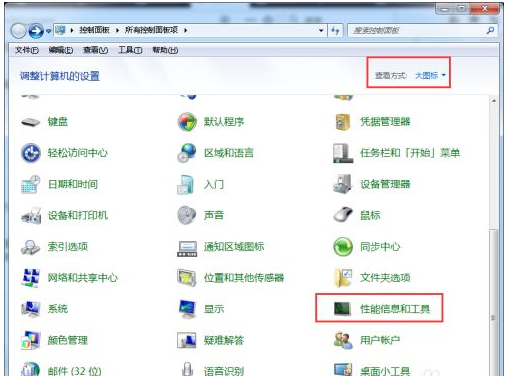
3、接着在性能信息和工具页面上方的位置找到高级工具打开。
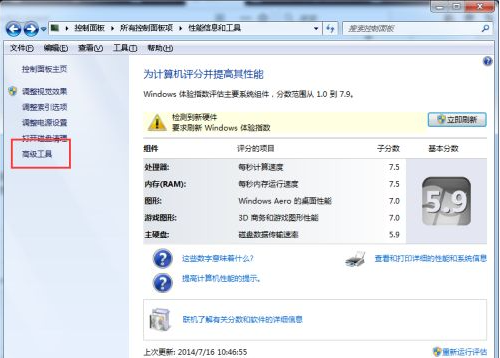
4、其次在高级工具页面的下方找到打开磁盘碎片整理程序并点击。
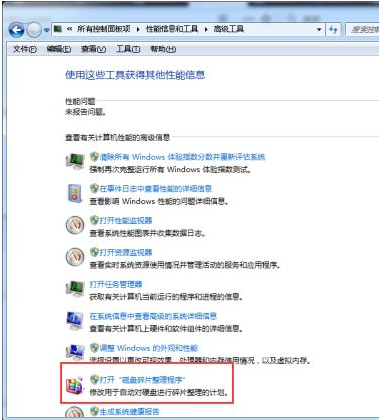
5、最后进入到磁盘碎片整理程序页面后,我们可以对下面的磁盘进行手动整理,也可以制定计划自动整理。

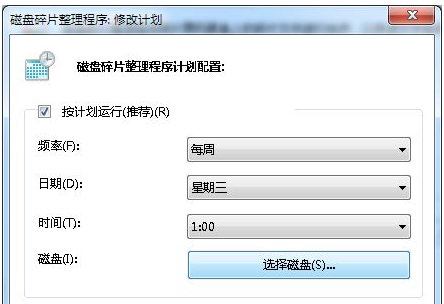
以上内容就是win7系统进行磁盘碎片整理的详细步骤,简单的操作步骤,相信大家看了会对维护自己的磁盘有很大的帮助,可以让大家的电脑系统运行更加顺畅。
